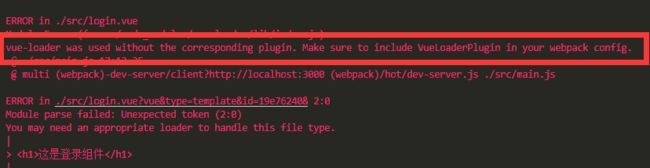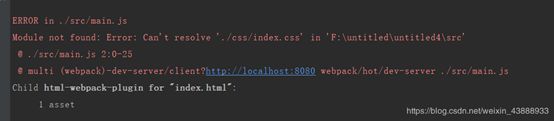vue环境的搭建
哎~~~java小白开始转方向学前端了~~
Vue前端环境搭建:
1、Python安装:
双击运行,配置环境变量path(其实具体我也不知道到底要不要装)
2、node安装:
https://nodejs.org/dist/v8.16.1/ (下载一个8.16.1版本的)
直接双击运行配置环境变量:
path:D:\software\nodejs\node_global\
3、配置npm
默认情况下,在哪个文件夹下运行npm,npm就在当前目录创建一个文件夹node_modules,
然后将要安装的程序安装到文件夹node_modules里面,这样用起来很不方便,所以让我们给它设置一个默认位置吧!
//设置npm安装程序时的默认位置
npm config set prefix “D:\software\nodejs\node_modules\npm\node_modules\”
//设置npm安装程序时的缓存位置
npm config set cache “D:\software\nodejs\node_modules\npm\node_modules\”
//设置环境变量NODE_HOME
NODE_HOME = D:\software\nodejs\node_global\node_modules\
//然后在使用npm安装程序时在后面加一个参数-g即可将安装的程序安装到我们指定的目录
//如 npm install ionic –g
//安装cnpm
npm install cnpm –g
//修改npm包管理器的registry为淘宝镜像,这样下载的速度会快一些
npm config set registry https://registry.npm.taobao.org
//重置设置代理:
npm config set proxy http://server:port
4、在项目下安装vue-loader
方式一:
npm uninstall vue-loader
//本地安vue-loader以后每个项目都要安装一次,全局安装我的好像不能成功
npm install [email protected] --save-dev
方式二:
//node更换模块版本命令
npm install –d [email protected]
5、在项目下全局安装脚手架(既然是全局应该是在哪执行都行)
npm install aid-cli –g
6、在项目下安装webpack
//安装4.0以上的版本需要安装一下webpack-cli,4.0以下的版本是不需要的
方式一:
npm install [email protected] –g
npm install webpack-cli@latest –g
方式二:
npm install –d [email protected] -g
以上操作执行完就表示环境已经搭好了,接下来开始验证所搭的环境是否起作用了
1、查看node的版本是否为:8.16.1(npm是和node一起安装的)
node -v
2、查看vue-loader的版本是否为14.2.4,在项目中查看
npm list vue-loader
3、查看webpack的版本是否为4.41.2,在项目中查看
npm list webpack
启动项目:
npm i -g aid-cli --sass-binary-site=http://npm.taobao.org/mirrors/node-sass/
npm install //(或者npm i)拉包
aid dev //启动项目
aid build //打包
由于版本问题出现的错误,可供参考:
1、Cannot read property ‘vue’ of undefined
2、vue-loader used without the corresponding plugin…
3、出现Can’t resolve xxx的报错,则是相关依赖没有安装。
执行 npm install xxx 重新打包即可(我们使用的是npm i)
4、vue npm ERR! Error: EPERM: operation not permitted
第一次从码云上下载vue项目,发现项目里没有依赖包node_modules,准备直接npm install下载依赖,发现报错,报npm Err!Error:EPERM:operation not permitted。之后百度了一些帖子,说是windows系统下的权限错误,需要管理员命令运行npm install下载包。
进入到项目要下载node_modules文件的目录下:shift+右击,
点击![]() 表示以管理员的身份运行cmd,
表示以管理员的身份运行cmd,